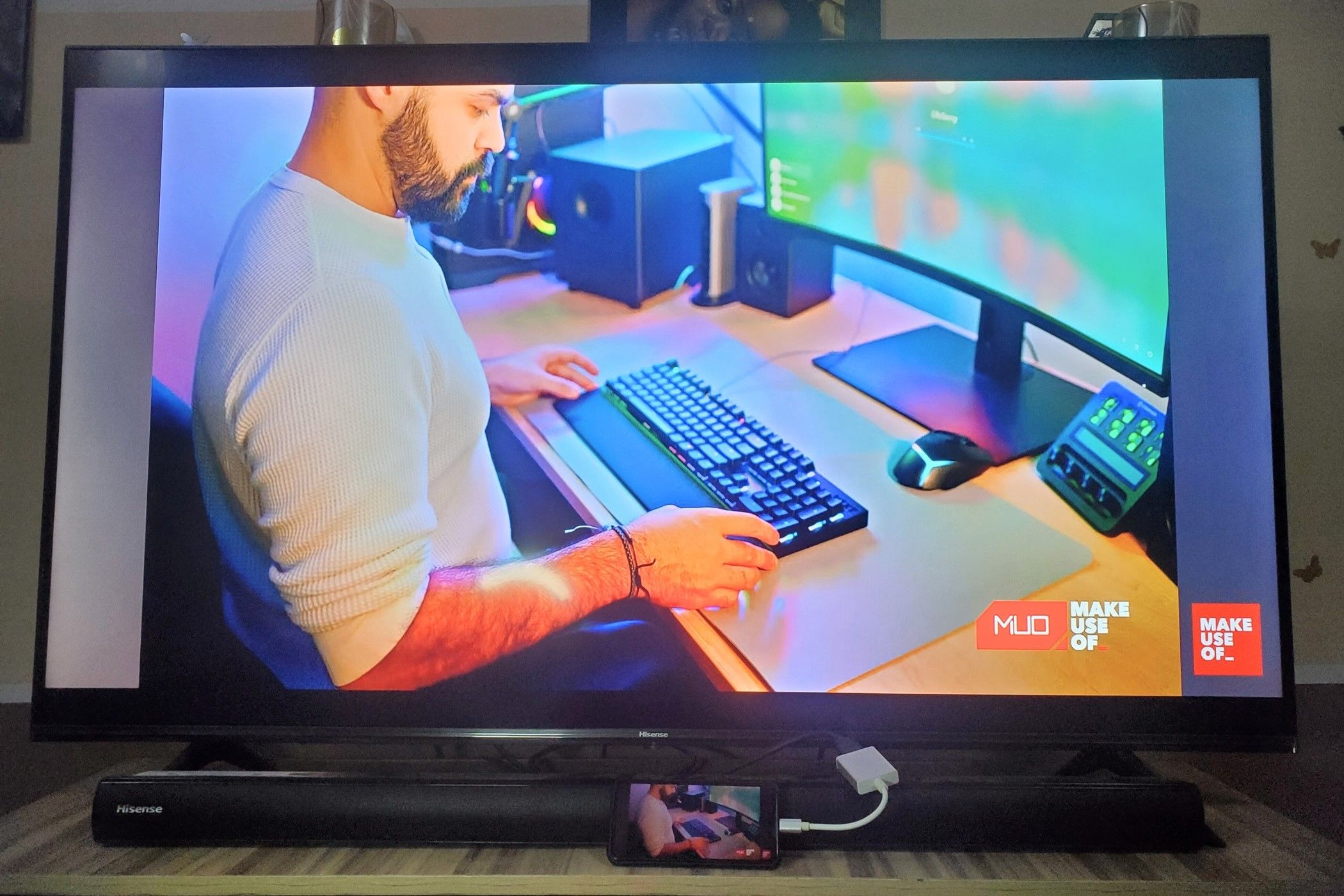हम में से अधिकांश अपने स्मार्टफोन के चार्जिंग पोर्ट का इलाज करते हैं जैसे कि इसका एकमात्र काम बैटरी को जीवित रखना है। लेकिन यह छोटा बंदरगाह जिस तरह से अधिक शक्तिशाली है, उससे अधिक शक्तिशाली है। यदि आप जानते हैं कि आपका फ़ोन बहुत अधिक कर सकता है, तो आपको क्या पता है।
10
फ्लैश ड्राइव और बाहरी ड्राइव
जब आपका फोन एक हजार फ़ोटो के वजन के नीचे कराहना शुरू कर देता है, तो यादृच्छिक डाउनलोड आपको याद नहीं करते हैं, या वीडियो की देखरेख करते हैं, कभी -कभी सबसे आसान फिक्स फ्लैश ड्राइव या बाहरी हार्ड ड्राइव में प्लग करना और वहां डेटा को स्थानांतरित करना है। यह सुपर आसान भी है जब आप ट्रांसफर या क्लाउड सिंकिंग का उपयोग करने के लिए परेशान किए बिना जल्दी से देखना, पढ़ना या सुनना चाहते हैं। आपको बस एक USB OTG (ऑन-द-गो) एडाप्टर की आवश्यकता है-या, यदि आपका फोन इसका समर्थन करता है, तो USB-C फ्लैश ड्राइव (जैसे कि यह सैमसंग USB-C ड्राइव)।
फ्लैश ड्राइव सरल हैं। कई नए फ्लैश ड्राइव USB-A और USB-C कनेक्टर्स दोनों के साथ आते हैं; यदि आपके फ़ोन में USB-C पोर्ट है, तो आपको केवल फ़ाइलों को स्थानांतरित करने के लिए अपने फ़ोन में सीधे USB-C अंत को प्लग करना होगा। लाइटनिंग पोर्ट के साथ iPhones के लिए, आपको लाइटनिंग-संगत फ्लैश ड्राइव (जैसे सैंडिस्क IXPAND फ्लैश ड्राइव) या लाइटनिंग-टू-यूएसबी एडाप्टर (जैसे Apple लाइटनिंग टू USB 3 कैमरा एडाप्टर) की आवश्यकता होगी।
बाहरी हार्ड ड्राइव थोड़ा मुश्किल हो सकता है। अधिकांश पोर्टेबल ड्राइव आपके फोन से सीधे बिजली खींचते हैं, और जब तक आप सैमसंग T7 की तरह कुछ हल्के का उपयोग नहीं कर रहे हैं, संभावना है कि आपके फोन में ड्राइव कताई करने के लिए पर्याप्त रस नहीं होगा। उन मामलों में, संचालित ड्राइव (जो अलग से एक आउटलेट में प्लग करते हैं) बहुत अधिक मज़बूती से काम करते हैं। वैकल्पिक रूप से, एक संचालित यूएसबी हब अंतर को पाटने में मदद कर सकता है यदि आपका ड्राइव सीधे बिजली नहीं करेगा।
इससे पहले कि आप किसी भी बाहरी स्टोरेज को कनेक्ट करें, सुनिश्चित करें कि यह FAT32 या Exfat में स्वरूपित है, जिसे अधिकांश स्मार्टफोन बिना समस्या के पढ़ सकते हैं। आप आजकल iPhone और iPad पर फ्लैश ड्राइव को भी प्रारूपित कर सकते हैं।
9
खेल नियंत्रक
मोबाइल गेमिंग मजेदार है, लेकिन टचस्क्रीन नियंत्रण शायद ही कभी सबसे अच्छा विकल्प होता है। शुक्र है, आप अपने स्मार्टफोन के चार्जिंग पोर्ट में गेम कंट्रोलर को प्लग कर सकते हैं और तुरंत अपने अनुभव को समतल कर सकते हैं। चाहे वह Xbox या PlayStation कंट्रोलर हो, आपको बस कंट्रोलर के लिए सही USB केबल चाहिए, और शायद एक OTG एडाप्टर हो। आप मोबाइल-विशिष्ट नियंत्रकों के लिए भी जा सकते हैं जो आपके फोन पर सही क्लिप करते हैं।
अधिकांश आधुनिक स्मार्टफोन नियंत्रकों के लिए प्लग-एंड-प्ले कार्यक्षमता का समर्थन करते हैं, लेकिन यह जांचना सुनिश्चित करें कि आप जो गेम खेल रहे हैं, वह कंट्रोलर सपोर्ट है। यदि आपको एक नियंत्रक की आवश्यकता है, तो Gamesir G8 गैलीलियो या रेजर किशी V3 की जाँच करें। वे Android और हाल के iPhone मॉडल दोनों पर लंबे गेमिंग सत्रों के लिए ठोस, उत्तरदायी और आदर्श हैं।
8
कीबोर्ड और चूहों
यदि आप अपने फोन को कंप्यूटर में बदलना चाहते हैं, तो कीबोर्ड और माउस को कनेक्ट करने से लेखन, ईमेल और लाइट स्प्रेडशीट जैसे कार्य और अधिक आरामदायक काम हो सकते हैं। USB-C या लाइटनिंग-टू-USB OTG एडाप्टर के साथ, आप अपने फोन के चार्जिंग पोर्ट के माध्यम से सीधे वायर्ड पेरिफेरल्स में प्लग कर सकते हैं।
अधिकांश यूएसबी कीबोर्ड और चूहों को एंड्रॉइड और आईओएस दोनों पर प्लग-एंड-प्ले हैं, इसलिए किसी भी अतिरिक्त ड्राइवरों की आवश्यकता नहीं है। यदि आप बंदरगाहों पर कम हैं, तो एक संचालित USB हब (जैसे कि UGREEN USB-C HUB) एक एकल OTG कनेक्शन का विस्तार कर सकता है, जिससे आप एक बार में कई परिधीयों का उपयोग कर सकते हैं। वैकल्पिक रूप से, एक वायरलेस कीबोर्ड और एक साझा यूएसबी रिसीवर के साथ माउस कॉम्बो एक स्वच्छ, अंतरिक्ष-बचत समाधान है जो केवल एक पोर्ट का उपयोग करता है।
7
ईथरनेट केबल
जब वाई-फाई विफल हो जाता है या उपलब्ध नहीं होता है, तो आप अपने स्मार्टफोन को एक स्थिर, हाई-स्पीड वायर्ड इंटरनेट कनेक्शन प्रदान करने के लिए एक ईथरनेट केबल में प्लग कर सकते हैं।

संबंधित
क्यों मैं हमेशा एक ईथरनेट कनेक्शन का उपयोग करता हूं जहां भी मैं कर सकता हूं
वाई-फाई सुपर उपयोगी है, लेकिन ईथरनेट की सकारात्मकता इसे और बेहतर बनाती है।
इसे काम करने के लिए, आपको अधिकांश एंड्रॉइड फोन और नए iPhone मॉडल के लिए USB-C-TO-ETHERNET एडाप्टर की आवश्यकता होगी। यदि आप एक पुराने iPhone का उपयोग करते हैं, तो आपको लाइटनिंग-टू-ईथरनेट एडाप्टर की आवश्यकता होगी। आपके फ़ोन को स्वचालित रूप से कनेक्शन का पता लगाना चाहिए और इसे किसी भी वायरलेस कनेक्शन पर प्राथमिकता देना चाहिए।
6
प्रोजेक्टर
कई आधुनिक स्मार्टफोन अपने USB-C पोर्ट के माध्यम से वीडियो को डिस्प्लेपोर्ट Alt मोड नामक फ़ंक्शन का उपयोग करके बाहर धकेल सकते हैं। सरल शब्दों में, यह आपको अपने फोन को USB-C (या यहां तक कि USB-C से VGA) एडाप्टर का उपयोग करके एक प्रोजेक्टर से कनेक्ट करने की अनुमति देता है। ज्यादातर मामलों में, फोन स्वचालित रूप से कनेक्शन का पता लगाएगा और स्क्रीन को मिरर करना शुरू कर देगा।
यदि आप एक पुराने iPhone का उपयोग कर रहे हैं, तो एक ही काम करने के लिए एक लाइटनिंग डिजिटल एवी एडाप्टर का उपयोग करें। माइक्रो-यूएसबी पोर्ट के साथ पुराने फोन के लिए समान परिणाम प्राप्त करने के लिए, एचडीएमआई एडाप्टर के लिए एक मोबाइल उच्च-परिभाषा लिंक (एमएचएल) की आवश्यकता होती है-हालांकि उन फोन के साथ जो सस्ते या पुराने, परिणाम भिन्न हो सकते हैं।
5
डीएसएलआर कैमरे
यदि आप चलते-फिरते फ़ोटो लेना पसंद करते हैं, तो आप अपने DSLR से फ़ोटो और वीडियो सीधे अपने फोन पर USB-C या लाइटनिंग-टू-USB एडाप्टर का उपयोग करके स्थानांतरित कर सकते हैं। एक केबल के साथ जो आपके कैमरे के साथ संगत है, यह स्थानांतरण विकल्प कंप्यूटर पर वापस जाने के लिए इंतजार किए बिना त्वरित संपादन और साझा करने की अनुमति देता है। हालाँकि, आपको यह पुष्टि करने की आवश्यकता है कि आपका कैमरा चालू है और USB ट्रांसफर मोड का समर्थन करता है।
कई एंड्रॉइड फोन तुरंत कनेक्टेड कैमरों को पहचानते हैं, जबकि iPhone फ़ोटो ऐप के माध्यम से छवि आयात का समर्थन करता है।
4
प्रिंटर
ऐसे बहुत सारे क्षण हैं जब आपके फोन से सीधे प्रिंट करने का विकल्प मददगार हो सकता है। हो सकता है कि कोई आपको व्हाट्सएप या ईमेल पर एक दस्तावेज़ भेजता है, और आपके कंप्यूटर की पहुंच से बाहर है या आपको पहले अपने पीसी पर फ़ाइल को स्थानांतरित करने का मन नहीं करता है।
अधिकांश स्मार्टफोन USB प्रिंटर को स्वचालित रूप से पहचान सकते हैं, यह मानते हुए कि आप सही एडाप्टर का उपयोग कर रहे हैं। यह भी मदद करता है यदि आपने पहले ही प्रिंटर के साथी ऐप को इंस्टॉल कर लिया है या यदि आप प्रिंटरशेयर जैसे विश्वसनीय तृतीय-पक्ष ऐप का उपयोग कर रहे हैं (एंड्रॉइड | आईओएस) या नोकोप्रिंट (एंड्रॉइड | आईओएस)। और यदि आप एक iPhone पर हैं, तो एक एयरप्रिंट-संगत प्रिंटर है जो USB का भी समर्थन करता है, जब वायरलेस प्रिंटिंग अच्छा नहीं है, तो आपको एक ठोस गिरावट का विकल्प देता है।
3
मिडी नियंत्रक या ऑडियो इंटरफेस
यदि आप संगीत उत्पादन में हैं, तो आपको यह जानकर खुशी होगी कि आपका स्मार्टफोन उसी गियर को संभाल सकता है जिसे आप सामान्य रूप से अपने लैपटॉप या डेस्कटॉप सेटअप के लिए आरक्षित करेंगे। OTG एडाप्टर में कंट्रोलर के USB केबल को प्लग करें, फिर एडाप्टर को अपने फोन के चार्जिंग पोर्ट से कनेक्ट करें।
वहां से, आप गैराजबैंड, वॉक बैंड, बैंडलैब, या एफएल स्टूडियो जैसे एक संगत ऐप लॉन्च कर सकते हैं और यह सुनिश्चित करने के लिए सेटिंग्स को ट्विक कर सकते हैं कि ऐप आपके नियंत्रक का पता लगाता है। कुछ ऐप इसे ऑटो-मान्यता प्राप्त करेंगे, जबकि अन्य को मैनुअल मिडी मैपिंग की आवश्यकता हो सकती है।
यदि आप एक ऑडियो इंटरफ़ेस का उपयोग कर रहे हैं तो प्रक्रिया बहुत समान है। फ़ोकसराइट, प्रीकोनस, या बेहरिंगर के अधिकांश मॉडल प्लग-एंड-प्ले फ्रेंडली हैं, हालांकि आपको कुछ अतिरिक्त सामान की आवश्यकता हो सकती है। इनमें एक एडाप्टर (USB-C से USB-A, USB-A से USB-A, Apple की लाइटनिंग टू USB 3 कैमरा एडाप्टर, आदि) और शायद एक संचालित USB हब शामिल हैं।
2
बाह्य माइक्रोफोन
आपके पास माइक्रोफोन के प्रकार के आधार पर, इसे अपने फोन से कनेक्ट करने के लिए कुछ मार्ग हैं। सबसे सरल विकल्प आपके फोन के पोर्ट के लिए निर्मित माइक का उपयोग करना है। इन दिनों, आपको काफी उच्च-गुणवत्ता वाले यूएसबी-सी और लाइटनिंग माइक्रोफोन (जैसे, मिनी माइक प्रो, हेहोटक एम 2 माइक, गॉर्डिक लावेलियर माइक, आदि) मिलेंगे जो वास्तव में प्लग-एंड-प्ले हैं। बस इसे अपने फोन के चार्जिंग पोर्ट से कनेक्ट करें, और यह स्वचालित रूप से अंतर्निहित माइक को ओवरराइड कर देगा। आपका फ़ोन तुरंत किसी विशेष ऐप की आवश्यकता के बिना प्राथमिक इनपुट के रूप में बाहरी माइक का उपयोग करना शुरू कर देता है।
यदि आप पहले से ही 3.5 मिमी जैक (जैसे कि एक लैवलियर माइक या पुराने शॉटगन माइक) के साथ एक माइक्रोफोन के मालिक हैं, तो अपने फोन से जुड़ना अभी भी उल्लेखनीय है; आपको बस एक एडाप्टर से थोड़ी मदद की आवश्यकता होगी। IPhones के लिए, इसका मतलब है कि एक बिजली से 3.5 मिमी एडाप्टर। Android फोन और नए iPhones के लिए, आपको USB-C-TO-3.5 मिमी एडाप्टर की आवश्यकता है-लेकिन सुनिश्चित करें कि यह ऑडियो इनपुट का समर्थन करता है क्योंकि उनमें से सभी नहीं करते हैं। सस्ते एडेप्टर अक्सर केवल हेडफोन आउटपुट का समर्थन करते हैं, इसलिए खरीदने से पहले डबल-चेक करें।
1
टीवी या मॉनिटर
अपने फोन को एक टीवी पर हुक करना या मॉनिटर लगभग उसी तरह से काम करता है जैसे कि इसे एक प्रोजेक्टर से कनेक्ट करना, जैसा कि ऊपर उल्लिखित है। ध्यान रखने वाली महत्वपूर्ण बात यह है कि आपके फोन को काम करने के लिए डिस्प्लेपोर्ट ऑल्ट मोड का समर्थन करना चाहिए।
यदि आप एक सैमसंग गैलेक्सी डिवाइस का उपयोग कर रहे हैं, तो आप एक अच्छे अपग्रेड के लिए हैं: सैमसंग डेक्स। यह आपके फ़ोन के इंटरफ़ेस को एक डेस्कटॉप-स्टाइल कार्यक्षेत्र में बदल देता है, जहां आप कई विंडो खोल सकते हैं, ऐप्स को आकार दे सकते हैं, फाइलें खींच सकते हैं, और अधिक से अधिक अपने फोन को मिनी-कंप्यूटर में बदल सकते हैं। मिश्रण में एक ब्लूटूथ कीबोर्ड और माउस जोड़ें, और आपने अपने आप को वास्तविक काम करने के लिए आश्चर्यजनक रूप से सक्षम सेटअप करवाया है।